アプリと通知を設定する
アプリごと通知や権限、 デフォルトアプリの設定などを行います。
1
設定メニュー→[アプリと通知]
アプリと通知メニューが表示されます。
2
ホーム切替 | |
通話 | |
オートアシスト | |
アプリ情報 | アプリの情報を確認します。 |
通知 | |
アプリの権限 | |
デフォルト アプリ | デフォルトで使用するブラウザアプリやホームアプリ、 電話アプリ、 SMSアプリなどを設定します。 |
特別なアプリアクセス | 本製品の機能や情報にアクセスするアプリの設定を確認/変更します。
|
通話に関する設定をする
通話時間の確認やお留守番サービスの設定など、 通話に関する設定を行います。
1
アプリと通知メニュー→[通話]
通話設定画面が表示されます。
2
通話時間 | 通話時間 | 国内での前回/累計の通話時間を表示します。 |
通話時間 (海外) | 海外での前回/累計の通話時間を表示します。 | |
ステップアップ着信 | ||
着信相手非表示 | 着信時に相手の名前を表示しないようにするかどうかを設定します。 | |
不在着信通知 | ||
伝言メモ | ||
通話音声メモ | 通話音声メモを選択して再生します。
| |
着信拒否 | ||
通話サービス設定 | お留守番サービスや着信転送サービスなどのネットワークサービスを設定します。 | |
SMS返信の編集 | SMS返信 (▶こちら) のメッセージを編集します。 | |
通話時間について
表示される通話時間は、 自分から発信したときの通話時間になります。
通話が途切れるなど正常に終了できなかった場合や国際電話をかけた場合など、 通話時間が更新されない場合があります。
伝言メモ/通話音声メモについて
録音できるのは、 伝言メモは1件あたり約60秒間、 通話音声メモは1件あたり20分で、 それぞれ100件までです。 100件録音されている場合は、 再生済みで保護されていない伝言メモ/通話音声メモが、 古いものから順に削除されます。
録音されている伝言メモ/通話音声メモがすべて未再生または保護されている場合、 伝言メモでの応答や通話音声メモの録音はできません。
着信拒否を設定する
自動的に着信を拒否する条件を設定できます。 着信を拒否した場合は、 着信音・バイブレータの鳴動は行われません。
1
通話設定画面→[着信拒否]
2
電話番号指定 | 特定の電話番号を指定して、 その電話番号からの着信やSMSを拒否します。 電話帳/履歴を引用して登録する場合
電話番号を入力して登録する場合
|
非通知 | 電話番号を通知しない着信を拒否します。 |
公衆電話 | 公衆電話からの着信を拒否します。 |
通知不可能 | 電話番号を通知できない着信を拒否します。 |
電話帳登録外 | 電話帳に登録されている電話番号以外からの着信を拒否します。 |
海外ローミング中全拒否 | 海外利用中の全着信を拒否します。 |
着信履歴を保存する | 拒否した着信を着信履歴に保存するかどうかを設定します。 |
オートアシストを利用する
電車への乗車を検出した場合にマナーモードを設定するなど、 行動やライフスタイルに合わせて自動的に機能を制御できます。
1
アプリと通知メニュー→[オートアシスト]
2
自動マナーモード | 設定したルールに従ってマナーモードの設定を変更するかどうかを設定します。
|
お知らせ2次通知 | 気づいていない着信やメールの受信などを、 気づきやすいタイミングで再度通知するかどうかを設定します。 |
イヤホン接続通知 | イヤホン (市販品) を接続 (Bluetooth®接続を含む) したときに、 よく使うアプリを表示するかどうかを設定します。 |
スヌーズ解除 | 目覚めて歩行したことを検知し、 自動でアラームのスヌーズ設定を解除します。 |
「自動マナーモード」 の 「乗り物」 をオンに設定し、 「対象となる乗り物」 を 「電車」 に設定している場合は、 次の点をご注意ください。
電車の乗車位置や車両の種類、 乗車時間によっては、 乗車したことを検出できない場合があります。
自動車で大きな建物の中 (立体駐車場内) を走行した場合など、 電車に乗車したと誤って検出し、 マナーモードに設定されることがあります。
「スヌーズ解除」 をオンに設定中は、 10歩連続の歩行を検出した場合にアラームのスヌーズが解除されます。
「お知らせ2次通知」 をオンに設定中は、 次の点をご注意ください。
「テーブルなどに置いた状態から持ち上げたとき」 を設定した場合は、 1分以上水平で静止した状態から持ち上げた場合と、 一定以上の振動を検出した場合に通知します。
※通知後1分間の無効時間経過後は、 お知らせ通知がある限り、 毎回通知されます。
「歩行中から停止したとき」 を設定した場合は、 お知らせ通知がある時に、 歩行/走行/自転車走行状態からの最初の停止時に、 1度だけ通知されます。
本製品に一定周期の振動を連続で与えると、 乗り物に乗っていない場合でも乗り物と判定されることがあります。
アプリの通知を設定する
1
アプリと通知メニュー→[通知]
2
通知 | アプリの通知を表示するかどうかを設定します。 |
着信LED | アプリから通知があったときの着信ランプの点灯色を設定します。 |
お知らせLED | アプリから通知があったときに通知ランプを点灯するかどうかを設定します。 |
スタート画面の通知 | スタート画面にアプリの通知を表示するかどうかを設定します。 |
この情報は役に立ちましたか?
評価にご協力ください。
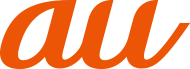
 」 をタップしたり、 通話音声メモをロングタッチしたりすると、 通話音声メモの保護や削除などの操作が行えます。
」 をタップしたり、 通話音声メモをロングタッチしたりすると、 通話音声メモの保護や削除などの操作が行えます。  ]→[
]→[ ]/[
]/[ ]
] ]→ルールを選択→[OK]→[OK]と操作します。
]→ルールを選択→[OK]→[OK]と操作します。